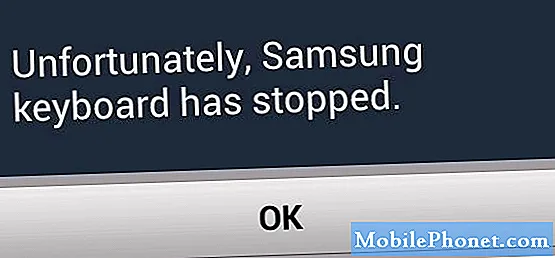콘텐츠
Apple의 새로운 iOS 8.1.2 업데이트는 iPhone, iPad 및 iPod touch 소유자에게 버그 수정을 제공합니다. 그러나 우리가 지적했듯이, iOS 8 문제를 해결하지 못할뿐만 아니라 자체 문제도 발생합니다. 특히, 일부 iPhone 및 iPad 사용자는 iOS 8.1.2 배터리 수명이 나빠지는 것을 눈치 채고 있으며,이를 해결하는 방법을 알려 드리려고합니다.
지난 주, iOS 8.1.1 업데이트가 있은 지 몇 주 후, 애플은 새로운 iOS 8 운영체제에 남아있는 문제 중 일부를 부숴 버리기위한 또 다른 iOS 8 업그레이드를 추진했다. 이 회사의 최신 업데이트는 대부분의 iPhone 및 iPad 사용자에게 20MB가 조금 넘는 수표를 제공하는 작은 버그 수정 업데이트 인 iOS 8.1.2입니다. 그것은 iOS 8.1.1 업데이트 후에 돋보이는 벨소리 문제를 직접 겨냥한 것입니다.

iOS 8.1.2 업데이트는 iOS 8 문제를 해결하기위한 것이지만 업데이트로 인해 iPhone 및 iPad 소유자에게 문제가 발생하는 것 같습니다. 특히 Wi-Fi 및 블루투스 고장, 성능 저하 및 불량 배터리 수명 불만에 대한 불만을 겪고 있습니다. 배터리 수명 문제는 대부분의 시간이지만 업데이트 후에 iPhone 및 iPad 사용자를 괴롭 히는 것으로 보입니다. 문제를 일으키는 실제 업데이트가 아닙니다. 앱 및 기타 서비스가 종종 원인입니다.
iOS 8.1.2로 업데이트 한 이래로 배터리 수명이 끔찍해졌습니다.
- Eman (@yaboiiemarti) 2014 년 12 월 16 일
#iOS 8.1.2 "업데이트"를 적용해서는 안됩니다. 처음으로 배터리 수명이 20 % 미만이었고 오늘도 전화를 사용하지 않았습니다. #Apple
- 육군 참모 총장 (@ChiefPoints) 2014 년 12 월 17 일
iOS 8.1.2의 배터리 수명은 끔찍합니다. :-(
- 요르단 팰 프리 (@ jpwp1) 2014 년 12 월 16 일
iOS 8.1.2를 실행하고 배터리 수명 문제가 이상합니다. 1 초에 36 %에서 19 %로 떨어진다. 조언??? #help #appleproblems
- Jill Verkaik (@jill_verkaik) 2014 년 12 월 15 일
iPhone 또는 iPad에서의 나쁜 iOS 8.1.2 배터리 수명을 수정하는 방법
이를 염두에두고 iOS 8.1.2 배터리 수명을 개선하려고합니다. 이 가이드는 iPhone, iPad 및 iPod touch에서 배터리 수명을 연장하는 데 도움을줍니다. 이 가이드는 iOS 8 배터리 수명에 도움이되지만 iPhone 및 iPad에 적용되는 픽스를 위해 이미 iOS 8.1.2로 업그레이드했다고 가정합니다.
배터리를 먹는 앱 찾기
나쁜 iOS 8.1.2 배터리 수명을 고치려면 사전 대책을 세워야하고, 취해야 할 첫 번째 단계 중 하나는 애플리케이션에 대한 핸들을 얻는 것입니다. 타사 응용 프로그램은 배터리 수명을 크게 저하시키는 경향이 있습니다. 응용 프로그램을 많이 사용하면 배터리가 소모됩니다. 그러나 버그 나 쟁점으로 인해 앱이 불량 해지고 요금이 대량 학살 될 수도 있습니다.
Apple이 iOS 8 업데이트에 포함시킨 배터리 수명 사용 도구를 사용하기 시작하면됩니다. 이 도구를 사용하려면설정 -> 일반 -> 사용 -> 배터리 사용 지난 24 시간 동안 및 지난 7 일 동안 가장 많은 배터리 수명을 사용하는 앱을 확인합니다. 배터리 수명이 너무 오래 걸리는 앱을 찾으면 전원을 사용하지 않을 때 앱 사용을 제한하거나 백그라운드 활동을 중단하거나 iPhone 또는 iPad에서 앱을 완전히 제거 할 수 있습니다.

나쁜 iOS 8 배터리 수명으로 인한 불량 셀룰러 서비스 범위에 대한 책임도 있습니다. 휴대 전화가 신호를 검색해야 할 때 배터리를 더 빠르게 소모하므로 여드름이 많은 지역을 염두에 두십시오. 실제 셀 신호가 없으면 비행기 모드를 켜야 할 수도 있습니다.
백그라운드 앱 새로 고침 제한
앱을 말하면 iPhone 또는 iPad는 백그라운드에서 애플리케이션을 새로 고침하여 앱을 열 때 데이터를 바로 사용할 수 있습니다. 휴대 전화 나 태블릿에 지속적으로 연결되는 사용자에게 유용한 도구이지만 배터리 수명을 고갈시키는 좋은 방법이기도합니다.
백그라운드 앱을 완전히 새로 고침하는 대신, 앱을 너무 많이 사용하는 앱을 찾아서 하나씩 꺼서 iOS 8.1.2 배터리 문제를 해결하는지 확인해야합니다. 그렇게하면 사용하지 않는 앱을 너무 많이 넣을 수 있습니다. 또한이 작업을 수행하는 데 시간을 허비하지 않으려면이 기능을 완전히 폐지 할 수 있습니다.
시작하려면 이동 설정 -> 일반 -> 백그라운드 앱 새로 고침 -> 너무 많은 전력을 사용하는 앱마다 사용 중지합니다.. 이렇게하면 몇 가지 중요한 단계가 있지만 귀중한 iOS 8.1.2 배터리 수명을 절약 할 수 있습니다.
자동 밝기 사용 중지
Apple의 iPhone 및 iPad에는 현재 환경의 빛을 기반으로 화면 밝기를 변경하는 센서가 포함되어 있습니다. 가끔씩 센서가 화면의 밝기를 불필요한 수준으로 끌어 올려 소중한 배터리를 없앱니다. 아마도이 일이 발생하기를 원하지 않으므로 일상적인 사용에서이 기능을 제거하는 것이 가장 좋습니다.

이 기능을 종료하려면으로 이동하십시오.설정 -> 디스플레이 및 밝기 -> 자동 밝기 -> 꺼짐 그런 식으로 화면의 밝기를 수동으로 조정하여 배터리 소모를 최소화 할 수 있습니다. 제어 센터를 사용하여 필요할 때 언제든지 밝기를 위 또는 아 래로 설정할 수 있습니다. 제어 센터는 화면 하단에서 위로 스 와이프하면 팝업되는 기능입니다.
iPhone 또는 iPad 다시 시작 또는 재설정
iOS 8.1.2를 보드에 장착 한 후 iPhone 배터리 수명이 매우 짧거나 iPhone이 따뜻하다고 판단되면 다시 시작하거나 재설정해야합니다. 정상적인 재시작을 위해 전원 버튼을 누른 상태에서 슬라이드하여 꺼집니다. 믿거 나 말거나, 이것은 과거 배터리 수명 문제를 고쳤습니다. 그것은 간단한 수정이지만 iOS 8.1.2로 옮긴 후 상황이 좋지 않을 경우 시도해 볼만한 가치가 있습니다.
홈 버튼과 전원 버튼을 약 10 초간 눌러 iPhone 또는 iPad를 재설정 할 수도 있습니다. 이렇게해도 데이터가 삭제되지는 않으며 기기의 배터리 수명을 고갈시키는 데 문제가없는 경우도 있습니다. 그것은 과거에 우리를 위해 일해 왔으며 그것은 또한 당신을 위해 일할 수도 있습니다.
모든 설정 재설정
여기에서 iPhone 또는 iPad에서 배터리 수명을 단축시키는 주요 문제를 처리 할 수있는 iOS 8.1.2 배터리 수명 수정본을 볼 수 있습니다. 설정에서 iOS 8.1.2 배터리 사용량을 볼 때 사용량과 대기 전화 번호가 동일하게 표시되면이 단계를 수행해야합니다.

이동설정 -> 일반 -> 재설정 -> 모든 설정 재설정 메시지가 나타나면 패스 코드를 입력하십시오. 이 작업을 완료하는 데 5 분 정도 소요되며 모든 설정을 기본값으로 되돌립니다. 이렇게해도 iPhone 및 iPad에서 데이터 나 사진이 삭제되지는 않습니다. 다시 한번 말하지만, 이것은 기기에서 배터리가 많이 소모되는 것을 알아 채고 있으며 과거에는 많은 사용자가 해결 한 첫 번째 단계입니다.
iOS 8.1.2 업데이트 복원
작동하지 않는 경우 복원을 사용하여 iOS 8.1.2 업데이트를 다시 설치해야합니다. iTunes가 설치된 컴퓨터에서이 작업을 수행해야합니다. 이렇게하면 휴대 전화가 완전히 지워집니다. 업데이트 후 백업에서 복원을 시도 할 수 있지만 문제가 다시 발생하면 백업에서 복원하지 않고이 작업을 다시 수행해야합니다. 이렇게하는 방법은 다음과 같습니다.
- 플러그 인 및컴퓨터 또는 iCloud에 백업.
- 내 iPhone 찾기 끄기 -설정 -> iCloud -> 내 iPhone 찾기 -> 꺼짐.
- iTunes에서 복원을 클릭하십시오..
- 안내에 따라 iPhone이iOS 8을 처음부터 다시 설치하십시오..
- 완료되면 백업에서 복원을 클릭하십시오. 귀하의 정보를 다시 iPhone에 저장하거나새로운 iPhone으로 설정.
이것은 짧은 과정이 아닙니다. 이 프로세스에는 20 ~ 45 분이 소요되며 백업에서 복원하는 경우 더 오래 걸릴 수 있습니다. 그것은 장치마다, 사람마다 다릅니다.
Genius Bar / Replacement
우리가 어떻게 든 실패한다면, 당신은 애플과 약속을 잡아야하고 당신의 전화기 나 태블릿을 볼 수있는 애플의 천재를 얻어야합니다. 이동하기 전에 iPhone 또는 iPad를 백업하고 배터리 수명이 나쁜지 단순히 물어보십시오. 그들은 상점에서이를 테스트 할 수 있으며 보증 기간이 만료되면 교체 할 것입니다. 기본적으로 1 년 보증이 적용되며 AppleCare +에는 2 년 보증이 적용됩니다.

과거에는 애플 티지우스 (Apple Genius)가 비극적 인 배터리와 그 밖의 모든 문제를 발견했기 때문에 이러한 소프트웨어가 작동하지 않는다면 하드웨어 문제 일 수 있습니다. 여기에 아무 것도 없으면 문제가 해결됩니다.